Depois de criar ou atualizar um agente de IA, é preciso publicá-lo para que ele ou as atualizações feitas em suas configurações sejam disponibilizadas para os clientes.
É necessário ser um administrador para publicar um agente de IA.
Artigos relacionados:
Sobre a publicação de agentes de IA
Você pode publicar um agente de IA em qualquer canal de mensagens, e-mail ou formulário web em que queira adicioná-lo. É possível publicar um agente de IA em vários canais ao mesmo tempo, bem como em vários tipos de canais. Por exemplo, é possível publicar um único agente de IA em dois canais de mensagens e em um canal de e-mail.
No entanto, não é possível publicar vários agentes de IA em um único canal.
Sobre a publicação em um canal de mensagens
Quando você publica um agente de IA em um canal de mensagens, significa que qualquer outra resposta, seja a resposta por mensagem padrão ou outro agente de IA, será removida desse canal e substituída pelo agente de IA recém-publicado. O agente de IA continua a ser o respondente padrão do canal até que você o remova desse canal.
Sobre a publicação em um canal de e-mail ou formulário web
Quando você seleciona pela primeira vez um canal de e-mail ou formulário web no seu agente de IA, o sistema cria automaticamente um gatilho e duas automações, todas definidas como inativas.
- O gatilho é como o agente de IA envia a resposta generativa inicial a um ticket do cliente.
- As automações se referem a como o agente de IA acompanha a resposta inicial para verificar se a pergunta do cliente foi resolvida (também chamadas de automação de notificação) e, posteriormente, definem o status do ticket como Resolvido (também chamadas de automação de resolução).
Para saber mais detalhes sobre a configuração padrão, consulte Referência: gatilho de ticket e automações criados por padrão para agentes de IA no canal de e-mail.
Quando o sistema cria o gatilho, ele também verifica seu sistema para determinar se algum gatilho existente pode entrar em conflito com o novo. Os conflitos podem fazer com que vários e-mails sejam enviados para um cliente em resposta ao ticket enviado. Se é encontrado algum gatilho conflitante, você recebe um aviso com um link para o gatilho em questão e pode desativá-lo antes de finalizar a publicação do agente de IA.
Quando você publica o agente de IA, o gatilho e as automações são definidos como ativos e começam a agir nos tickets criados a partir desse ponto.
Se você remove um agente de IA de um canal de e-mail ou formulário web ou apaga ele por completo, o gatilho de ticket criado ao publicar esse agente de IA é desativado. No entanto, você deve desativar as automações manualmente para que não continuem atuando nos tickets.
Se você republicar o agente de IA, o gatilho e as automações serão reativados.
Apague o gatilho ou as automações se não quiser que sejam executados em nenhuma circunstância.
Não é possível vincular gatilhos ou automações personalizados adicionais diretamente ao agente de IA. Você pode editar o gatilho padrão e as automações, mas não há suporte para adicionar novos gatilhos e automações vinculados. Além disso, quando você desativa o gatilho padrão, a publicação do agente de IA é automaticamente cancelada e ele volta ao status de rascunho, por isso o gatilho padrão deve permanecer ativo para que o agente de IA permaneça disponível aos clientes.
Publicação de um novo agente de IA pela primeira vez
Na primeira vez que você publica um agente de IA, deve selecionar os canais associados a ele. A publicação de um novo agente de IA o disponibiliza para os clientes nesses canais.
Como publicar um novo agente de IA pela primeira vez
- Na Central de administração, clique em
 IA na barra lateral e selecione Agentes de IA > Agentes de IA.
IA na barra lateral e selecione Agentes de IA > Agentes de IA. - Clique no agente de IA que deseja publicar.
- Clique em Publicar agente de IA.
Uma nova caixa de diálogo é aberta.
- Selecione os canais em que o agente de IA deve estar disponível.
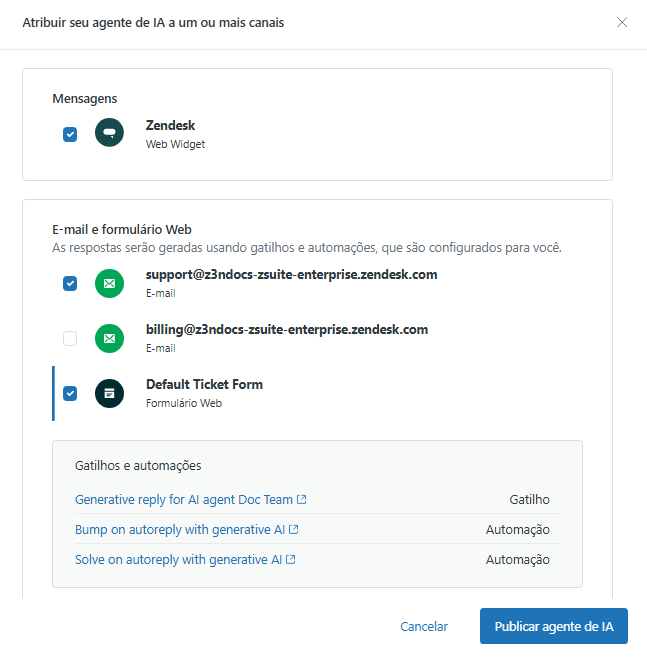
- Se necessário, resolva os avisos que aparecem, como de gatilhos conflitantes para os canais de e-mail e formulário web.
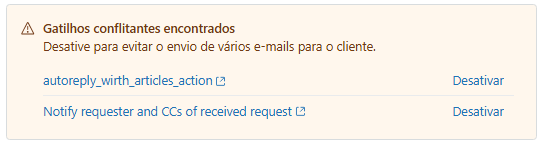
- Clique em Publicar.
O agente de IA e todas as configurações atuais dele são disponibilizados para os clientes.
Republicação de um agente de IA existente
A republicação de um agente de IA existente o disponibiliza para os clientes nos canais que você especificou com as configurações atuais aplicadas.
Como republicar um agente de IA existente
- Na Central de administração, clique em
 IA na barra lateral e selecione Agentes de IA > Agentes de IA.
IA na barra lateral e selecione Agentes de IA > Agentes de IA. - Clique no agente de IA que deseja republicar.
- Clique em Publicar agente de IA.
Se estiver republicando um agente de IA que você:
- Removeu de todos os canais, uma caixa de diálogo de confirmação será exibida. Revise as informações e clique em Confirmar alterações.
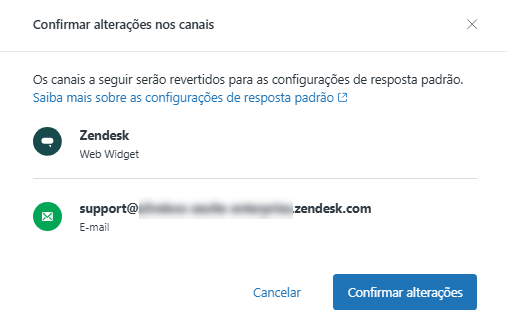
- Adicionou de volta um ou mais canais depois de tê-los removido de todos os canais, será exibida uma caixa de diálogo para seleção de canal. Revise os canais e clique em Publicar.
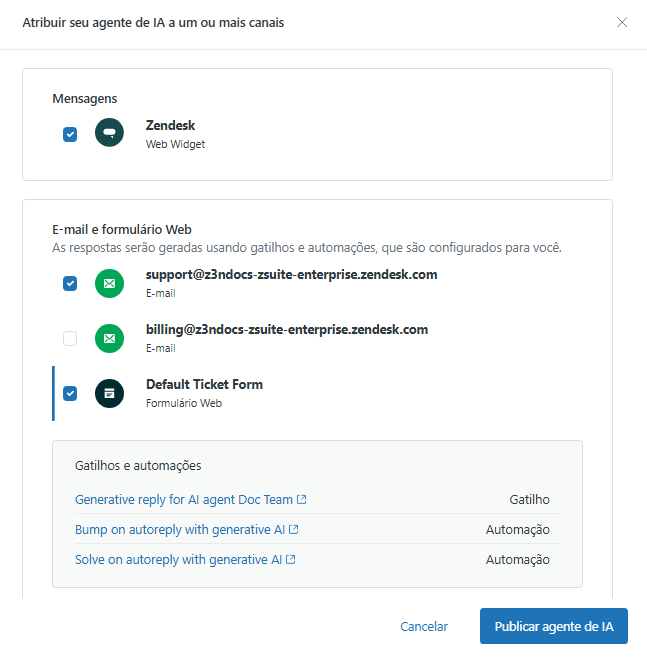
- Removeu de todos os canais, uma caixa de diálogo de confirmação será exibida. Revise as informações e clique em Confirmar alterações.
O agente de IA e todas as configurações atuais dele são disponibilizados para os clientes. Ou se você removeu o agente de IA de todos os canais, ele não aparecerá mais para os clientes.